Uygulamalar Android'e yüklenmemişse, cihazı yeniden başlatmak istediğiniz ilk şey. Belki de hatanın nedeni, Android'i yeniden başlatırken düzeltilecek bir sistem arızasıdır.
Programın oyun piyasasını yeniden başlattıktan sonra hala yüklü değilse, diğer arızaların diğer nedenlerini arayın. Bunu daha fazla anlatacağız.
Bu makale, Android 9/8/7/6'daki telefonlar üreten tüm markalar için uygundur: Samsung, HTC, Lenovo, LG, Sony, ZTE, Huawei, Meizu, Fly, Alcatel, Xiaomi, Nokia ve diğerleri. Eylemlerinizden sorumlu değiliz.
Android uygulamasına neden yüklü değil?
Ana neden, akıllı telefon veya tabletin dahili hafızasının olmamasıdır. Telefonda yeterli bellek yoksa, uygulama yükleme dosyasını kaydedemez ve yükleyemez (kurulum). Sorunun iki şekilde değiştirilmesi:
Uygulamaların nerede kurulduğunu görmek için, ayarlardaki "Hafıza" bölümüne gidin. Üst katta, mevcut seçeneklere sahip bir listeye tıklayacağınız bir "kurulum yeri" öğesi olacaktır. Böylece başvurular hafıza kartına yüklenir, bu listede seçmeniz gerekir. Bu durumda, sistem kurulum dosyasını indirir ve uygulama verilerini microSD'ye kaydeder. Depolama konumu önemli değil - hafıza kartından iyi çalışmak için eşit derecede iyi olacak ve Flash Player ve Viber.
 Artırmak
Artırmak Bu seçenek tüm cihazlarda mevcut değildir ve bir akıllı telefon üreticisi sağlayan kabuğa bağlıdır.
Kurulum hatasının bir başka olası nedeni, yükleme dosyasını çalma pazarından 3G üzerinden indirirken dengesiz bir internettir. Normal bir hız bağlantısı sağlamak için Wi-Fi noktasına bağlanın.
Uygulama Play Market'ten yüklenmemişse, ancak Form.APK dosyasındaki sistem arızasının nedeni, sistem arızasının nedeni, ürün yazılımının uyumsuzluğu veya antivirüsün engellenmesi olabilir. Uygulamaları yalnızca telefon / tabletin üzerindeki Android sürüm için uygun olan oyun pazarından yüklenmesi önerilir.
Uygulama ile ilgili sorunlara ek olarak, Google hesabındaki hatalar oluşabilir. Onları ortadan kaldırmak için hesabı kaldırın ve tekrar ekleyin.
- Ayarları açın, "Hesaplar" bölümünü bulun.
- Google'ı seçin.
- Kullanılan hesaba tıklayın.
- Gelişmiş menüyü açın ve "Hesabı Sil" seçeneğini seçin (Not, ilgili veriler tarafından kaldırılacağınız, yedeklemeniz gerekir).
 Artırmak
Artırmak Bir hesabı sildikten sonra, akıllı telefonunuzu yeniden başlatın. Bir sonraki açtığınızda tekrar bir hesap ekleyin ve uygulamaları oyun piyasasından indirmeyi deneyin.
Yükleme uygulamaları ile ilgili sorunlar, ayarları fabrika durumuna sıfırlarken veya cihazın yanıp sönmesi durumunda (resmi ürün yazılımı olmayan telefonlar için alakalı) ayarları sıfırlayacaktır.
Uygulamalar nasıl yüklenir?
Her kullanıcı, android üzerinde nasıl farklı şekillerde - oyun pazarı (Google Play) ve APK dosyası ile bilmelidir. Bu, programları yüklerken hataların sayısını azaltır ve her bir durum için daha uygun bir yöntem seçmeyi mümkün kılar. Uygulamayı oyun pazarından yüklemek için:
- Android'de oyun pazarı uygulamasını çalıştırın. Henüz bir Google Hesabı eklemediyseniz, sistem yeni bir hesap oluşturmayı veya mevcut profilin verilerini belirlemeyi önerecektir.
- Arama çubuğuna yüklemek istediğiniz uygulamayı çevirin.
- Sayfayı açın sayfasını açın. Cihazla uyumlu olduğundan emin olun ve Yükle'yi tıklatın.
- Gerekli izinleri alın.
- Programı indirmeyi ve yüklemeyi bekleyin.
 Artırmak
Artırmak Başarılı kurulumdan sonra, başvurunun kurulduğu bir bildirim bildirilecektir. İşi kontrol etmek için açın. Google Play'i kullanarak bir bilgisayarda benzer adımlar yapılabilir.
- Google Play sitesini tarayıcıda açın. Telefona eklenen hesaba giriş yapın.
- Uygulamayı bulun, uyumluluk olduğundan emin olun ve Yükle'yi tıklatın.
- Hesap birkaç cihaza eklenmişse, uygulamayı yüklemek için telefonu seçin.
 Artırmak
Artırmak Programın uzaktan yüklenmesi için temel durum, telefonu Wi-Fi'ye bağlamaktır. Mobil trafik aracılığıyla, uygulama Google Play'den indirilmeyecektir.
Manuel Kurulum Uygulaması
Üçüncü taraf bir kaynağından bir uygulama kurmak istiyorsanız, oyun pazarından değil, sistemi hazırlamak için gereken ilk şey.
- Ayarları açın, güvenlik bölümüne gidin.
- "Bilinmeyen kaynaklar" öğesini bulun ve en yakınındaki onay kutusunu işaretleyin.
 Artırmak
Artırmak Artık uygulama APK dosya uygulamasını indirebilir ve telefonun hafızasına aktarabilirsiniz. Bir dosyayı herhangi bir şekilde - USB bağlantısıyla, Posta ile Bluetooth üzerinden aktarabilirsiniz. APK gönderdiğiniz klasörü hatırlamanın ana şey.
Google Play'den uygulamaların indirilmesi ile ilgili problemler - Android 4.1 veya daha büyük cihazlardaki her zamanki iş. Android dosya indirmezse - Uygunluğunu, dosya sisteminin bütünlüğünü ve Google Play servislerinin en son sürümünü kontrol edin.
Hata, yerleşik tarayıcılarda gerçekleşir, ancak Google Chrome ve Opera, müzik, görüntülerin veya oyunların indirilmesi hakkında çok nadiren yazılır. Hemen dikkat çekmeye değer - çoğu durumda, KESHA sistem programlarını temizleyerek sorun çözülür.
İki hata grubu seçebilirsiniz, neden bilgiler indirmez: Donanım ve Yazılım. İlk durumda, veriler bellek hasarı nedeniyle yüklenmeyebilir. Durum harici SD kartlar için geçerlidir, ucuz modelleri en uygun anında başarısız olur. Tarayıcıdaki SD kart klasörünü hedef olarak belirtirseniz - indirme işleminin başında program bir hata verir.
Program nedeniyle, not:
- Yurt içi sürüşte boş alanın yokluğu, belki de çoğu akıllı telefondaki en yaygın konudur. Düşük maliyetli cihazlarda, hafıza hızlı bir şekilde doldurulur ve tarayıcı, SD kartta kaydetme yerini bağımsız olarak değiştiremez. Sorunu düzeltmek için, Google Chrome ayarlarına gidin, ardından "Genel", ardından hafıza kartınızdaki klasörü seçin. İletkente, harici bellek genellikle SD kart 1 olarak belirtilir.
- Google Play hatası, eski telefonlarda sık sık bir sorundur. 4.0 sürümden daha eski Android'de uygulamalar ve oyunlar düzenli olarak indirilmedi ve Play Piyasası "Hata Kodu 5" gösterdi. Hatayı gidermek için Google servis önbelleğini ve mağazanın kendisini temizleyin.
- Sistem mesajı "com. Android. Tarayıcı "durdu. Android'in katıştırılmış web istemcisinin çalışmasında hata.

Bazı durumlarda, dosyalar önyükleme işlemini bile başlatmaz, ancak genellikle indirme işleminin sonunda yürütme hatası görünür.
Sorunların Çözümü
İnternetten dosyalar Android'de indirilemezse, dahili sistem tarayıcısı veya üçüncü taraf yazılımını kullanırsınız. Android 3.0 sürümünün altında, genel olarak, web sörfü için yerleşik istemciyi kullanarak dosyaları indirmeyi desteklemez.
- Opera önbelleğini veya Google Chrome'u temizlemeye çalışın. Bunu yapmak için, akıllı telefon parametrelerine gidin, ardından Uygulamalar sekmesini açın.
- İstediğiniz programı bulun ve simgesine tıklayın. "Depolamayı kullanarak" dokunun. Android 7.0'da ve hafıza tüketimine sahip en yeni sekmeler, bir kez 2 - Operasyonel, ikinci - dahili sabit için.
- "Önbelleği temizle" i tıklayın ve seçilen işlemi onaylayın. Yine de bilgiyi indiremiyorsanız - "Verileri Temizle" ı tıklayın.
Önemli! Verileri temizlemek tüm bilgileri silecek - tarih, kaydedilmiş şifreler, çerezler ve önbellek görüntüleri. Mümkünse, tarayıcıyı çıkarmadan önce bulut depolaması ile senkronize edin.
- Yukarıdaki eylemler yardımcı olmadıysa, Web Sörf Müşterisini yeniden yüklemeyi deneyin. Bunu yapmak için, Google Play'i açın, ardından "Uygulamalarım", Web istemcinizi bulun, "Sil" üzerine dokunun. Silme işlemini tamamladıktan sonra, Yükle'yi tıklatın.

Bazen indirmenin imkansızlığı, tarayıcının en son sürümündeki hatalardan kaynaklanır. Giriş yapmak için alternatif bir seçenek kullanmaya çalışın ve geliştiriciler düzeltmeler içeren bir yama bırakana kadar bekleyin.
Başvurular
Dosyayı indiremediyseniz ve SD kartta, iletken aracılığıyla giriş yapmak için çıkıyor - üçüncü taraf indirme yöneticisini kullan.
- Google Play'e gidin. Arama dizesinde, "Hızlı İndirme Yöneticisi" yazın. "SET" i tıklayın.
- Hızlı indirme yöneticisi, dahili bir Web istemcisi ile donatılmıştır, kullanmak için, uygulamayı açın ve tarayıcı sekmesine dokunun.
- Bilgi indirmek istediğiniz sayfayı açın ve İndir düğmesine tıklayın. Tasarruf her zaman yerli sürüşündeki "İndir" klasöründe oluşur.
Benzer bir işlevselliğe sahip pek çok uygulama Play Market'te mevcuttur, birkaç ayarlamayı deneyin ve Favorilerinizi seçin.
Bu programda, indirme klasörünü değiştiremezsiniz, Turbo Manager ve DVGET'in böyle bir fırsat var. Tüm programlar ücretsiz ve oyun pazarında kullanılabilir.

Sert sıfırlama.
Android hala dosya indirmezse, cihazın ürün yazılımının işletim sisteminin üçüncü taraf bir sürümü tarafından yapılıp yapılmadığını ve hakların kökeninin yüklendiğini unutmayın. Zamanla bazı donanım yazılımı, Android sisteminin işleyişine yansıtılan yanlış çalışmaya başlar. Bu durumda yardımcı olacaktır.
- Bulut veya SD karttaki önemli bilgileri yedeklemeden önce akıllı telefonunuzu kapatın.
- Kurtarma modunda gadget'ı açın. Bunu yapmak için, kilit düğmesini ve "Ses seviyesini" sıkın. Android logosu ekranda göründüğünde, birimde bir artış bırakın. Farklı modellerde, kombinasyon, 4PDA forumundaki veya benzeri gadget'ın konusundaki arzu edilir.
- Verileri / fabrika ayarlarına sıfırlama seçeneğini seçin. Android'deki telefondaki tüm veriler silinir. Cihaz, sorunu ortadan kaldırması gereken fabrika durumuna sıfırlanacaktır.
Sonuç

Android hakkında bilgi yazılım veya donanım nedenlerine yüklenemez. Çoğu durumda, bir tarayıcı önbelleğini temizlemek veya hafıza kartı performansını kontrol etmek yardımcı olur. Bu sorunun çözümü, Google Play'de bulunan üçüncü taraf indirme yöneticileri kullanılarak mümkündür. Hata ortadan kaldırılmazsa - ayarları doldurun veya servis merkezine başvurun.
Video
Son zamanlarda, uygulamayı acilen güncellemek için gerekli olduğu ve uygun fiyatlı bir Wi-Fi ağı olmadığı bir sorunla karşılaştı. Bir mobil ağın yardımıyla güncellemeye karar verdim, pazarda bir kene kaldırdım, ancak indirme yine de başlamadı, bunun yerine oyun pazarı "Wi-Fi's Batch" yazdı ve işlem durdu. Pazar ayarlarında, elbette, bu sorunun nedeniyle ilişkili hiçbir seçenek yoktur.
Video. Miui 7 ile xiaomi üzerinde wi-fi olmadan oyun pazarı ile uygulamalar
Video. Miui 8 ile Xiaomi'de Wi-Fi Olmadan Oyun Pazarı ile Uygulamalar
Neden Xiaomi, mobil bir ağ kullanarak uygulamaları ve oyunları indirmeyi reddetti
Aslında, her şey çok basit ve anlaşılabilir olduğu ortaya çıktı ve oyun pazarı, kurulan problem için suçlanmıyordu. Xiaomi - Miui'nin işletim sisteminde yerleşik önyükleyici olarak böyle bir yonga var. İndirme, güncellemeler, hız, boyut, - genel olarak, akıllı telefona verileri indirmekle ilgili her şey için sorumludur. Bu durumda, tüm uygulamalar otomatik olarak ayarlarını alır. Örneğin, yükleyici sadece Wi-Fi'ye mal olursa, nasıl istediğiniz önemli değilse, onsuz çalışmaz. Olanlar, oyun pazarı basitçe uygulamayı güncelleyemedi, çünkü indirildiğinde dosya boyutu bootloader ayarlarında izin verilen maksimumdan daha büyüktü.Uygulamaları yalnızca Wi-Fi'de değil, aynı zamanda mobil ağ tarafından da indirebilme ve güncelleştirebilmek için aşağıda gösterilen talimatları izleyin.
Xiaomi Yükleyici Kurulum Talimatları (MIUI)
Başlamak için, araçlara gidin - akıllı telefonun masaüstündeki araçlar. İşte indirme simgesini seçtiniz - indir.
İndirilen uygulamaları, oyunları, resimleri ve bu Ruh'taki her şeyi görüntüleyebileceğimiz bir pencere açıyoruz. Ayarlar ile ilgileniyoruz, bu yüzden düğmeyi sağ üst köşede üç noktaya tıklıyoruz.

Menü öğeleri açılır, bunlardan biri "Ayarlar" denir - ayarlar. Bize ihtiyacı olan o, ona basın.

Şimdi "İndirme Boyut Sınırı" ifadesini arıyoruz - mobil internetin kısıtlaması. Varsayılan olarak, genellikle 1 MB değerindedir. Bu bize uymuyor çünkü büyük ölçüde uygulamaları yüklemek istiyoruz. Bu öğeye tablay.

Bize uygun olanı istediğiniz seçeneklerden birini seçin ve "Tamam" i tıklatın.
Hepsi bu, artık mobil internetinizi kullanarak uygulamaları sakince indirebilir ve güncelleyebilirsiniz.
Not: Akıllı telefonunuzda sınırsız internet yoksa veya çok hızlı bir şekilde trafiği harcadığınızda, indirilen dosyalar için küçük boyutları seçmek en iyisidir, çünkü cüzdanınıza çarpabileceği içindir.
Android'deki akıllı telefonlar ve tabletlerin kullanıcıları Google Play pazarı olmadan yapamaz. Nerede, ona değil, uygulamaları indir, müzik, oyunlar? Evet, birisi üçüncü taraf kaynakları kullanır, ancak viral tehditler açısından çok güvenli olmaktan uzaklar.
Google Play'in lansmanı ile ilgili sorunlar, yalnızca yeni programların kurulumunu değil, aynı zamanda eskinin güncellemesini de imkansız hale getirir. Böylece, cihaz savunmasız kalır (güncellemeler, virüs ve bilgisayar korsanlarını sömürebilen uygulamalardaki güvenlik açıklarını günceller). Kısacası, eğer oyun piyasası yapmazsanız, bu başarısızlığı ortadan kaldırmak için acilen önlemler alır.
Görevi kolaylaştırmak için, oluşumun ve çözüm yöntemlerinin nedenleri için sorunları birkaç gruba ayırıyoruz.
Bellek önbelleği hataları veya sistem uygulamalarında başarısızlık
Google Play, diğer birçok uygulama gibi, önbelleği kullanır (sık kullanılan verileri hafızaya hızlı indirmek için sıkça kullanılan verileri saklamak için özel bir yer) kullanır. Programdaki en son eylemler hakkında bilgi içerir. Hata orada oluşturulursa, oyun piyasası önbelleğindeki veriler güncellenene kadar oynayacaktır.
Bu işlemi hızlandırmak için, Google Play'i manuel olarak temizleyin:
- Android ayarlarını aç.
- "Uygulamalar" bölümüne gidin.
- Listede GoogLR Play Market Programını bulun.
- "Verileri Sil" düğmelerine ve "Clear Cache" düğmesine dokunun.

Oyun piyasası hala açılmazsa, cihazı yeniden başlatın.
Yüklü uygulamaları güncellemek için hatalarınız varsa, aynı şeyi yapın " Hizmetler Google Play.«.

Ayrıca, yeni programları indirmek ve eski güncellemeleri yüklemek için, doğru iş gereklidir " İndirme yöneticisi"Ve" Müdür »Uygulamalar. Normalde, çalışan programlar listesinde olmalıdır.

Güncellemelerin hataları
Açılışta sorun derhal veya kısa bir süre sonra ortaya çıktıktan sonra daha yeni bir Coogle Play sürümü kurduktan sonra, programı önceki yüklemeye geri getirin. Piyasa güncellemesiyle birlikte, Google Play Services'in güncellemesini silin.
Güncelleme düğmesi, önbellek temizleme seçeneklerinin bulunduğu menüdedir.

Böyle bir düğme yoksa, programın hiç güncellenmediği anlamına gelir (önceki sürümler eksik).
Google Hesabı Sorunları
Piyasa oynamayı imkansızlığı, kullanıcı hesabı ile ilgili sorunlar nedeniyle ortaya çıkar. Belki de yakın zamanda, profilinizin bağlı olduğu veya Google Server'da bir başarısızlık düştüğü Gmail.com posta kutusu şifresini değiştirdiniz ve Android sizi tanımakta durdu.
Hesaba erişimi geri yüklemek için, tablet veya telefonu İnternet'e bağlayın (SIM kart veya Wi-Fi üzerinden), "Parametreler" a gidin ve Hesaplar bölümünü açın. Aşağıdaki ekran görüntüsü, senkronizasyon gmail'in sorununun nasıl göründüğünü gösterir.

Aynı resmi görürseniz, bu bölümün menüsünü açın ve "Şimdi Senkronize Et" e dokunun.

Bir hata tasarrufu durumunda, Google'ın hesabını telefondaki hesabını silin (düğme burada ve tekrar oluşturun. Ya da kendinizi başka bir Gmail.com hesabı yapın ve oturum açın.
Kurulum hataları veya yürütülebilir program dosyasında hasar
Kalıcı mesajlar tarafından "Google Play Pazar uygulamasında bir hata oluştu" genellikle bir başarısızlıktur. Uygulamayı başlatmaya çalıştığınızda veya içinde herhangi bir işlemi yapmaya çalıştığınızda ortaya çıkar (arama, indir). Ve bazı durumlarda, kendi içinde, yüklü programların bazıları arka planda güncellemeyi kontrol etmeye karar verir.
Bu hata ile yukarıda açıklanan yollarla başa çıkmayı deneyebilirsiniz. Hiçbir şey yardımcı olursa, aşağıdaki seçenekler kalır:
- Bir yedekleme sistemi bir yedekleme sistemi yapın (örneğin, Windows MyphoneExplorer altındaki Android Gadgets Yönetim Programında, önceden oluşturduysanız).
- Oyun piyasasını cihazdan silin ve yeniden ayarlayın. Bunu yapmak için kök haklarına ihtiyacınız olacak (önceden elde edilmiş).
- Tablette veya telefonun üzerine geçişi fabrika ayarlarına (sabit sıfırlama / silme).
Oyun Pazarı Nasıl Tekrar Yüklenir
- Google Play Market yürütülebilir dosyayı Waturic.Apk ile Android'de çalışan bir telefon veya tablet ile indirin veya kopyalayın.
- Bilinmeyen kaynaklardan uygulamaları yüklemek için sorunlu cihaz iznini etkinleştirin. Seçenek, parametrelerin uygulamasının "Güvenlik" veya "Koruma" menüsündedir.

- Dosyayı bir sorun cihazına aktarın ve kurulumu başlatın (parmağınızla dokunun).
- Hiçbir şey olmazsa, yine Play Piyasası hata iletisini göreceksiniz, \\ Data \\ App dizinini açın ve dosyayı oraya yerleştirin.
Bu arada, piyasanın başarısız kopyasını kaldırmak ve yeniden kurmak için aynı MyphoneExplorer'ı kullanabilirsiniz. Telefonu programla senkronize ettikten sonra, "Dosyalar" bölümüne gidin - "Uygulamalar" bölümüne gidin, ekran görüntüsünde seçilen dizgiyi tıklatın ve Sil düğmesine tıklayın.

Üst panelde "İndirme Uygulaması" simgesine tıklayın ve File.Apk'ün yolunu belirtin.
Viral enfeksiyon
Android pazarının piyasaya sürülmesini engelleyen kötü amaçlı programların modifikasyonları vardır, böylece kullanıcı antivirüsünü indiremeyebilir veya hatta orijinal dosyayı çıkaramaz ve enfekte bir kopyayla değiştirebilir. Bu gibi durumlarda ne yapılması hakkında, makalede android için virüsleri kaldırmanın yolları hakkında söyledik.
Antivirüs ile taramadan sonra, kötü amaçlı bir program nötralize edildiğinde, enfekte olmayan oyun piyasasını temizlediğinizde değiştirmeniz gerekebilir.
Oyun pazarı yüklü değil
Bugün, Android akıllı telefonları, önceden yüklenmiş google hizmetleri olmadan Rus pazarında ortaya çıktı. Özellikle, Çin üreticisinin ürünleri Meizu, örneğin, Meizu M3 Not, Meizu M3 Mini ve diğer modeller. Ülkemizde satın alınan cihazlar, başka bir uygulamanın gerekli araçlarını ayarlayarak bu dezavantajı düzeltmeyi kolaylaştırır.
Böylece, oyun piyasasını Meizu cihazına yüklemek için "en iyi" uygulamanın simgesine dokunun. Google araçları olduğu, hızlı indirme için uygun bir program seçimi içerir. Google Services simgesinin altındaki SET düğmesine dokunun. Kurulumdan sonra cihazı yeniden başlatın.

Çatışma Uygulamaları
Bazı Android programlarının Google Play ile iyi geçinemeyebileceği gerçeği, bazı kullanıcıları "özgürlük" yükledikten sonra öğrenmişlerdir. "Özgürlük", oyun mağazalarında alışveriş yapan kullanıcıların resmi yetkilendirme hizmetini atlamak için bir uygulamadır. Bu sayede dürüst olmayan oyuncular, ödeme yapmadan sanal mallar kazanma fırsatı bulurlar.
Cihazınızda özgürlük ve oyun piyasası işbirliği mümkün değilse, bir şeyi reddetmek zorunda kalacaksınız.
Ağ kaynaklarına Google Play Pazarının Erişimini Kilitleme
Bazen özgürlük piyasanın piyasaya sürülmesini engellemez ve internete bağlamasını engeller. Bir kullanıcıyı indirmeye çalışırken, kullanıcı mesajları görür: "Program Google Sunucularıyla iletişim kurakar" veya "ağ bağlantısı eksik, daha sonra tekrar deneyin."
Kök haklarınız varsa, sorunu çözmek kolaydır - Ana bilgisayar sistem dosyasında ayarlamalar yapmak yeterlidir (Android'de, Windows'ta olduğu gibi aynı işlevi yerine getirir - IP adreslerini karşılaştırır). Dosya \\ System \\ etc \\ klasöründe bulunur. Hem Android root iletkeninden (örneğin, "Root Explorer") ve makinede Windows ile çalışan zaten tanıdık MyphoneExplorer aracılığıyla girebilirsiniz.

"127.0.0.1 localhost" hariç, bir metin editörü kullanarak, bir metin editörü kullanarak ana bilgisayar dosyasını açın. Dosya türünü seçerek uzatma olmadan tasarruf edin - "Tüm Dosyalar".
Ağ bağlantı hataları "Özgürlük" ile ilişkili değilse, koruyucu programların ayarlarını kontrol edin. Belki de ağa ağ erişimi güvenlik duvarında engellenir.
Ürün yazılımı hasarı ve donanım arızası
En zor durum. Aşağıdaki durumlarda bir ürün yazılımı firmware arızası veya donanım arızası varsayılabilir:
- Sorun, makine üzerindeki olumsuz etkisinden sonra ortaya çıktı: başarısız ürün yazılımı güncellemesi, düşme, hatalı bir şarj cihazına bağlanma vb.
- Oyun pazarı ile birlikte, diğer uygulamalar çalışmayı durdurdu ya da başarısızlık gerçekleşir. Program çalışıyor, bu değil.
- Başka bir arıza belirtileri vardır - dondurmalar, spontan yeniden başlatmalar, kapatma, aşırı ısınma, kaynaklar üzerine yetersiz yük.
- Yukarıdaki konseyler sorunu çözmeye yardımcı olmadı. Ayarları fabrikaya sıfırladıktan sonra bile kaldı (silin).
Bu pozisyonda, yalnızca iki çıkış var - ürün yazılımını kendi kendine internet üzerinden yeniden yükleyin veya servis hizmetleri uzmanları tarafından onarın.
PlayMarket oldukça güvenilir ve istikrarlı bir program olarak kabul edilir, ancak bazı durumlarda, normal doğanın kullanıcısı için oldukça anlaşılamayan başarısızlıklar da verebilir. Dahası, uygulamanın yeniden başlatılması yardımcı olmaz - kullanıcı bir yere bağlı yük durumuna bağlı olarak, bir hata yazıtıyla ekrana geri döner. Cihazınızda yüklü olan PlayMarket uygulamaları indirmezse, yüksek zaman ve çaba gerektirmemelisiniz.
Basit bir çözüm
Çevrimiçi depoya erişim sağlayan bir program uygulamayı indirmezse, cihazın yeniden başlatılmasıyla başlamanız gerekir. Bazı durumlarda, neden bu şekilde temizlenebilecek serbest RAM eksikliğidir. Yardımcı değilse, başka bir Wi-Fi içermeyen erişim noktasına da bağlanmaya çalışın veya akımın ayarlarını temizleyin ve tekrar katılın. Bu, yanlış girilen ayarların veya belirli kilitlerin varlığının bir sonucu olarak engellenebilmenize yardımcı olacaktır.
Ek olarak, saat ve tarihi kontrol edin - bazı durumlarda, Google Çevrimiçi Hizmetler, belirtilen parametrelerin yanlış olduğu cihazla çalışmak istemiyor. GooglePlay uygulamaları yüklemiyorsa, yalnızca çevrimiçi tam zaman sunucularından biriyle birlikte olmalısınız. Bu arada, bu sorun oldukça yaygındır - yaklaşık üçte bir kullanıcının üçte biri bakıyor.

Kullanmayı indirirseniz ve cihaz uygulamayı indirmezse, ayarların kurulumunu kontrol etmeye değer. Bu alanda geniş veri yok olanlar, mobil operatörlerinin teknik destek hizmetini derhal aramak için daha iyidir ve size mesaja gerekli parametreleri göndermenizi isteyin - otomatik olarak uygulanır. Bazı durumlarda, çözelti cihaza yüklü olan "Uçuş Modu" nda gizlenebilir. Bu sorun, özellikle iletişim ayarlarını çok nadiren kontrol eden tabletler için özellikle ilgilidir.
Eğer yardımcı olmazsa ...
Oyun pazarı başvuruları yüklemezse, sizin tarafınızdan alınan tüm önlemlere rağmen, Google'ın program mağazası ile ilgili olan tüm bilgileri silerse, denemeye değer. Ayarlara gidin, "Uygulamalar" bölümünü ve içinde "Tüm" sekmesini açın. Şimdi iki program bulmanız gerekecek: PlayMarket ve Google Services Framework. Her iki durumda da, "Verileri Silme" menüsünü kullanmanız gerekir. Ek olarak, PlayMarket durumunda, CLER CACHE düğmesini de tıklamanız gerekir. Ayrıca cihazın dahili hafızasına dikkat ediyoruz, onu temizliyor ve indirilecek bir yer sağlıyoruz.

Google Play uygulamaları indirmezse ve bu işlemlerden sonra, programın önceki sürümüne geri dönmeyi deneyin. Bu, cihazınızla uyumsuzluğuyla ilişkili olası hataları ortadan kaldırmanıza yardımcı olacaktır. Ek olarak, PlayMarket'i tamamen silmeyi deneyebilirsiniz ve ardından önceki sürümü seçerek tekrar ayarlayabilirsiniz. Kural olarak, bu yöntem, diğer tüm eylemlerin etkisiz olduğu durumlarda bile yardımcı olur. Son olarak, "son argüman" var -, ardından tüm uygulamaların işlevselliğini geri yüklemek için garanti edilir.
Hızlı yardım
Uygulamayı bunun için PlayMarket Hizmeti'ni kullanarak indiremiyorsanız, panik yapmamalısınız. Neredeyse% 80'inde yardımcı olan en basitini kullanmak yeterlidir. Ve sadece hepsi istenen etkiyi getirmediklerinde, yazılıma müdahale eden daha ciddi eylemlere doğru ilerlemeye değer.
Benzer makaleler

Bir kişi teknoloji dünyasından yeni bir cihaz satın aldığında, kusursuz bir cihazı, kusursuz, kusur veya kırık piksel olmadan almak istiyor. Bu arzu oldukça doğaldır, çünkü bazı gadget'lar oldukça iyi bir paradır. Ve kullanıcı aylık maaşının miktarını ödediğinde, satın alınan bir ürün olarak kendinden emin olmak ve çeşitli sorunların yokluğu. Biri


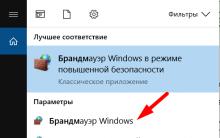

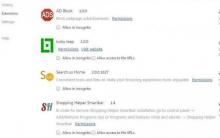


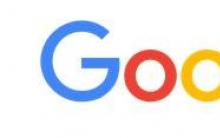




Where iTunes mağazası indirilen ürün yazılımı
Apple Klavye, Sihirli Trackpad ve Magic Mouse'u Windows PC'ye Bağlama
Sütunlar ve kulaklıklarda tıslama, gürültü, çatırtı ve diğer yabancı ses - Nedeni bulmak ve ortadan kaldırmak için?
Dizüstü bilgisayar tozu temizledikten sonra kapanır
İşlemci ısıtılır, nedeni nedir